Postman-关于设置
用Postman的时候由于没有中文版,所以想设置的完全符合自己的使用习惯不太容易,于是找了下关于设置的使用并转载记录一下,链接:https://www.jianshu.com/p/518ab60ebef7
一、进入设置
在Postman应用程序的标题工具栏中,点击扳手图标,然后选择设置(Settings)打开SETTINGS窗口。您还可以使用键盘快捷键(CMD / CTRL +,)打开设置窗口。
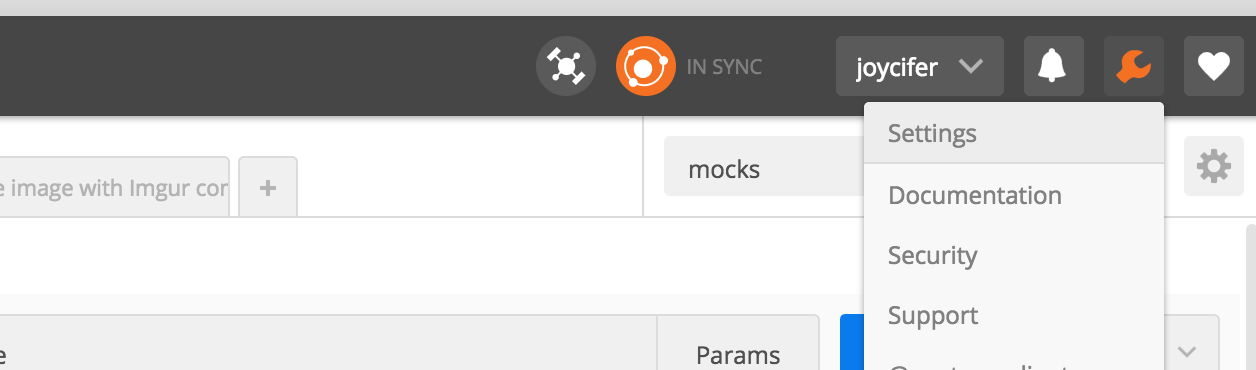
二、常规设置(General Settings)

Postman尽量减少必须更改的设置数量,因此我们建立了一些默认设置。但是,考虑到用例的多样性,如果您需要进行调整,那么如下:
1.在请求中装饰键和值(Trim keys and values in request body):
如果使用表单数据(form-data )或网址编码(url-encoded)模式将数据发送到服务器,将其切换为ON将导致任何参数被装饰。
2.SSL证书验证(SSL certificate verification)(仅限本机应用程序):防止应用程序在发出请求时检查SSL证书的有效性。详细了解管理客户端证书。
3.语言检测(Language detection): 将此设置为JSON将强制JSON呈现,而不管Content-Type标题的响应。
4.XHR超时(ms):设置应用程序在等待服务器响应之前等待响应的时间。值为0表示无穷大 - Postman将永远等待回复。
5.编辑器字体大小(Editor Font Size):调整Postman中出现的文本的字体大小(以像素为单位)。
6.双窗格视图(Two-pane view):在下面或旁边显示请求之间切换。
7.发送无缓存头(Send no-cache header)(推荐):发送无缓存头,确保从服务器获得最新的响应。
8.发送Postman令牌header(Send Postman Token header): 这主要用于绕过Chrome中的错误。如果XmlHttpRequest处于待处理状态,并且使用相同的参数发送另一个请求,则Chrome会为其返回相同的响应。发送随机令牌避免了这个问题。这也可以帮助您区分服务器端的请求。
9.单击链接时保留headers(Retain headers when clicking on links): 如果您单击响应中的链接,Postman会使用该URL创建一个新的GET请求。如果要保留在先前的请求中设置的头文件可以开启“ON”。如果您主要访问受保护的资源,这将非常有用。
10.自动遵循重定向(Automatically follow redirects): 防止返回300系列响应的请求被自动重定向。
11.向Postman发送匿名使用数据(Send anonymous usage data to Postman): 选项可禁用向Postman发送基本的匿名使用数据(按钮点击和应用程序事件)。我们使用有用的数据使Postman成为更好的产品。
三、主题(Themes)
选择您喜欢的:为Postman应用选择一个明色系或暗色系的主题。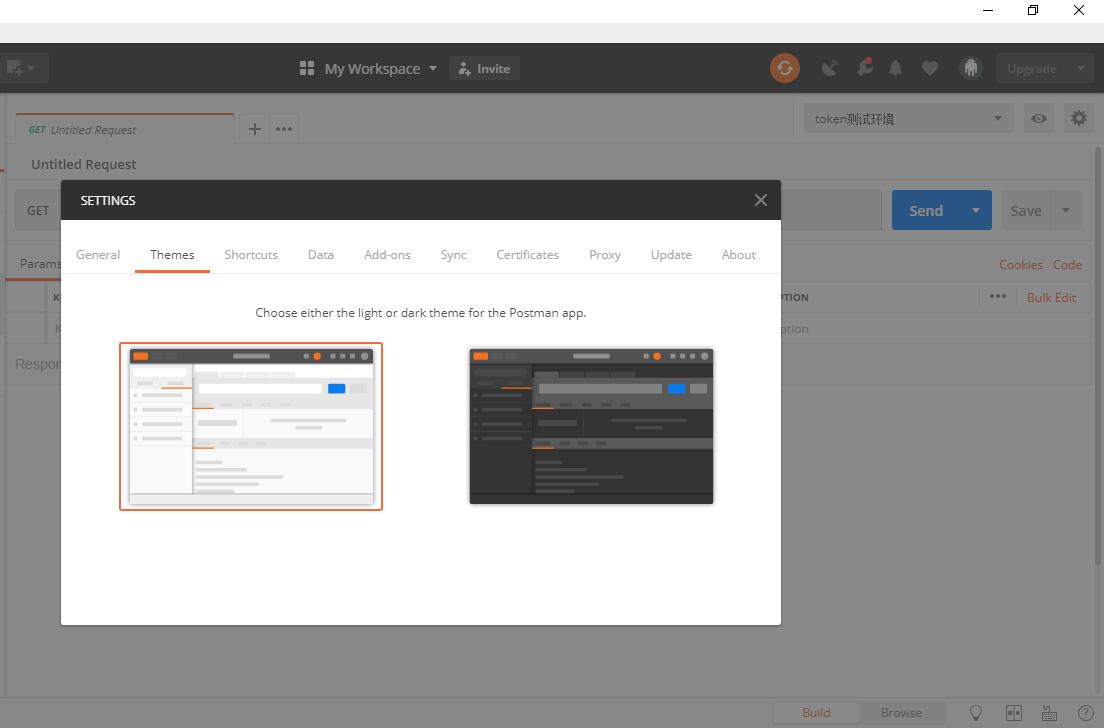
四、键盘快捷键(Keyboard Shortcuts)
您可以在此处查看操作系统的键盘快捷键。详细了解如何使用这些快捷键来提高生产率。
五、数据导入/导出(Data Import / Export)
在Postman内批量导入和导出数据。这将覆盖您现有的集合和环境,所以要小心点。在导入其他文件之前,建议先进行备份。进一步了解在Postman中导入和导出数据。
六、附加组件(Add-ons)
下载Newman,Postman的命令行伴侣,将Postman集合与您的构建系统集成,或通过cron作业为您的API运行自动化测试用例。了解更多关于Newman。
七、同步(Sync)
如果您登录了Postman,您的数据将与我们的服务器同步,确保您下次使用该应用程序(而不仅仅是在本地)时。您可以在设置(Settings)下强制重新同步或禁用它。详细了解同步。
八、证书(Certificates)
在每个域名的基础上添加和查看客户端证书。详细了解设置证书。
九、更新(Update)
Postman的本地应用程序会在有更新版本的情况下通知您。要强制检查更新,请转到SETTINGS窗口的更新(Update)选项卡。了解更新Postman应用程序。
十、关于(About)
这是您可以验证您当前版本的Postman应用程序的地方。还有一些有用的支持链接可供参考。
本文作者:stilldream
本文链接:https://www.cnblogs.com/stilldream/p/9974098.html
版权声明:本作品采用知识共享署名-非商业性使用-禁止演绎 2.5 中国大陆,转载请附上原文出处链接及本声明。许可协议进行许可。




【推荐】国内首个AI IDE,深度理解中文开发场景,立即下载体验Trae
【推荐】编程新体验,更懂你的AI,立即体验豆包MarsCode编程助手
【推荐】抖音旗下AI助手豆包,你的智能百科全书,全免费不限次数
【推荐】轻量又高性能的 SSH 工具 IShell:AI 加持,快人一步